photoshop制作实例:制作漂亮流动光线
来源:
作者:
学习:6350人次
x作者:wonton来源:蓝色理想
老看到在讨论这个,出个教程 ;既然是菜鸟教程,废话比较多别 见怪 (我也是随便一步步来的,最终效果不理想不要怪我)
效果图:

先看原图

首先新建一层,然后用钢笔根据背景物 体 画一条曲线
(记住钢笔工作在路径模式下,而不是形状工具模式)
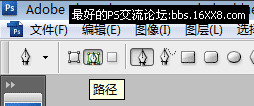
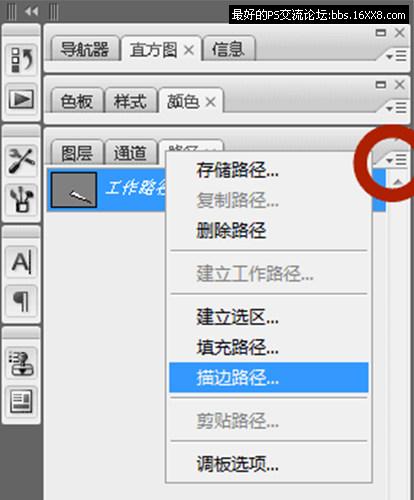
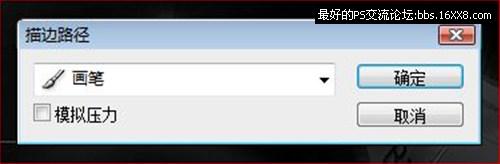
这样,一条光 纤就出现了,(当然,如果你乐意的话:在不需要独立处理的情况下,也可以几条路径一起描边)

然后就这样重复的:建 图层(多个图层是便于独立调整)、画路径、描边路径~~
后面的描边路径就不必一次次打开菜单了, 点这个按钮就可以~~
(如果过程中你觉得路径太多,麻烦了,就先删除当前的路径,再继续下一条路 径的绘制好了)
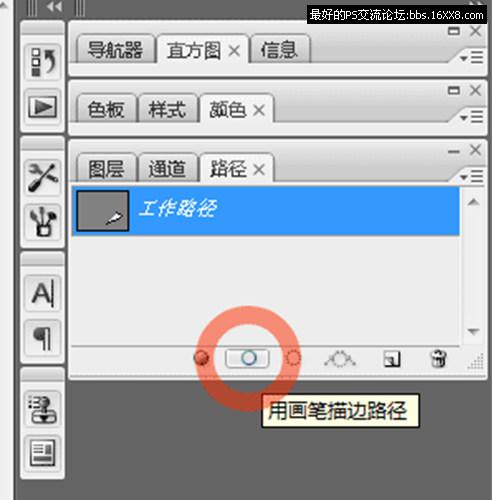
这是 画了四条线的效果~~

适当用 Ctrl + t 调整各个线条的形状、角度及位置
然后选中一条线的图层,用Ctrl+ J 复制出 两层来(具体几层看需要了)
再用方向键轻轻 调整复制出来的图层的位置,
然后再 减低这几层的不透明度(具体根据效果需要)

除了位移,也同样可以用 Ctrl+t 改变 曲线 的角度等等, 如下图层2及其副本就变换了角度

还可以使用一些模糊滤镜, 如下图层3副本 ,就使用了动感模糊

老看到在讨论这个,出个教程 ;既然是菜鸟教程,废话比较多别 见怪 (我也是随便一步步来的,最终效果不理想不要怪我)
效果图:

先看原图

首先新建一层,然后用钢笔根据背景物 体 画一条曲线
(记住钢笔工作在路径模式下,而不是形状工具模式)
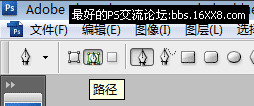
再用细一些的画笔、选白色, 描边路径~~ 描边路径的时候记得用路径面板下的菜单,勾选"模拟压力",这样就中间粗两边细了~~ 
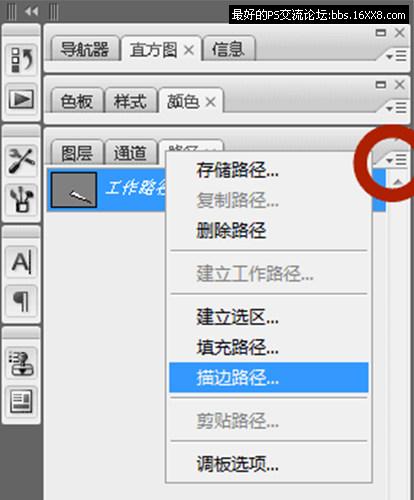
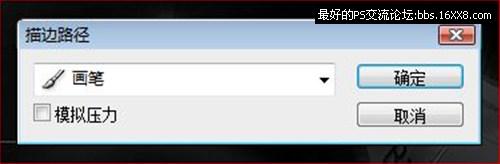
这样,一条光 纤就出现了,(当然,如果你乐意的话:在不需要独立处理的情况下,也可以几条路径一起描边)

然后就这样重复的:建 图层(多个图层是便于独立调整)、画路径、描边路径~~
后面的描边路径就不必一次次打开菜单了, 点这个按钮就可以~~
(如果过程中你觉得路径太多,麻烦了,就先删除当前的路径,再继续下一条路 径的绘制好了)
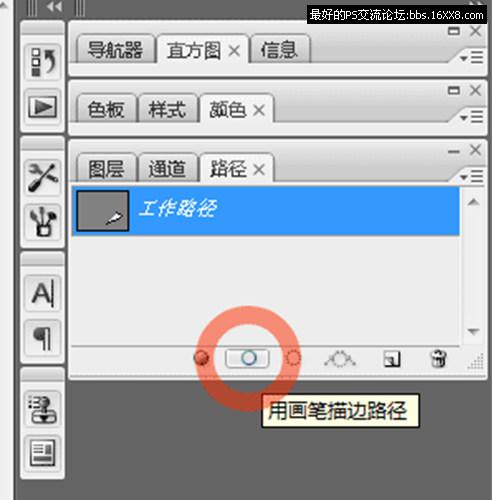
这是 画了四条线的效果~~

适当用 Ctrl + t 调整各个线条的形状、角度及位置
然后选中一条线的图层,用Ctrl+ J 复制出 两层来(具体几层看需要了)
再用方向键轻轻 调整复制出来的图层的位置,
然后再 减低这几层的不透明度(具体根据效果需要)

除了位移,也同样可以用 Ctrl+t 改变 曲线 的角度等等, 如下图层2及其副本就变换了角度

还可以使用一些模糊滤镜, 如下图层3副本 ,就使用了动感模糊

学习 · 提示
相关教程
关注大神微博加入>>
网友求助,请回答!







